Ubuntu16.04でRubyをインストールしてローカルプログラミング環境をセットアップする方法
序章
Ruby は、単純なスクリプトからゲームやWebアプリケーションまで、あらゆるものを作成するために使用できる動的プログラミング言語です。 1993年に日本で最初にリリースされましたが、サーバーサイドWeb開発の言語として2005年に人気を博しました。 Rubyは、初心者にとって使いやすく楽しいものになるように設計されていますが、複雑なシステムを作成するのに十分強力です。 初心者にも経験豊富な開発者にも最適です。
UbuntuにRubyをインストールする方法はたくさんありますが、最も簡単な方法は、RubyバージョンマネージャーであるRVMを使用することです。 最新バージョンのRubyをダウンロードし、すべての前提条件ライブラリをインストールします。
このチュートリアルでは、コマンドラインを使用してローカルLinuxマシンにRubyプログラミング環境をセットアップします。 次に、簡単なRubyプログラムを作成して、環境をテストします。
このチュートリアルでは、Ubuntu 16.04のインストール手順を明示的に説明しますが、一般的な原則は、DebianLinuxの他のディストリビューションにも適用されます。
前提条件
Ubuntu 16.04がインストールされたコンピューターが必要です。また、そのマシンへの管理アクセスとインターネット接続が必要です。
ステップ1—ターミナルを使用する
コマンドラインを使用してRubyをインストールします。 コマンドラインは、コンピューターと対話するための非グラフィカルな方法です。 マウスでボタンをクリックする代わりに、コマンドをテキストとして入力し、テキストベースのフィードバックを受け取ります。 シェルとも呼ばれるコマンドラインを使用すると、コンピューターで毎日実行する多くのタスクを自動化でき、ソフトウェア開発者にとって不可欠なツールです。
Ubuntu 16.04では、画面の左上隅にあるUbuntuアイコンをクリックし、検索バーに「terminal」と入力すると、ターミナルアプリケーションを見つけることができます。 ターミナルアプリケーションアイコンをクリックして開きます。 または、キーボードのCTRL、ALT、およびTキーを同時に押すと、ターミナルアプリケーションが自動的に開きます。
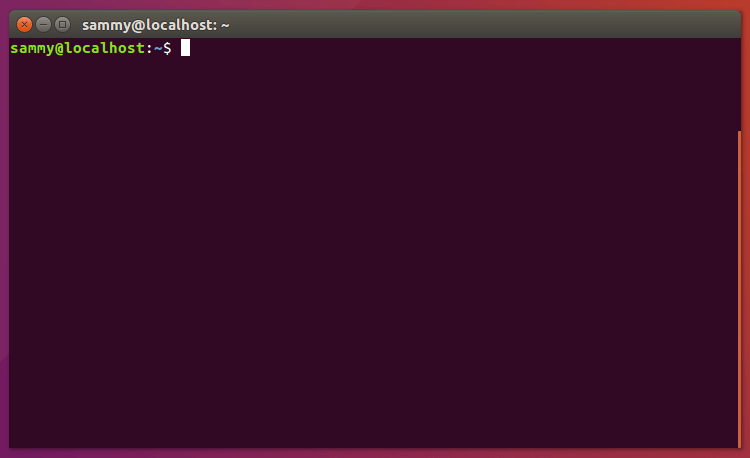
コマンドラインインターフェイスの使用に慣れたい場合は、[Linuxターミナルの概要]( ../an-introduction-to -the-linux-terminal )。
ターミナルが実行されたので、RVMをインストールしましょう。これを使用してRubyとそのすべての前提条件をインストールします。
ステップ2—RVMとRubyをインストールする
RVMは、UbuntuシステムにRuby環境をセットアップするプロセスを自動化します。 Rubyをインストールするために使用できるようにインストールしてみましょう。
RVMを使用してRubyをインストールする最も簡単な方法は、RVMWebサイトでホストされているインストールスクリプトを実行することです。
まず、gpgコマンドを使用して公開鍵サーバーに接続し、各RVMリリースの署名に使用されるRVMプロジェクトの鍵を要求します。 これにより、ダウンロードするRVMリリースの正当性を確認できます。 ホームディレクトリから、次のコマンドを実行します。
- gpg --keyserver hkp://keys.gnupg.net --recv-keys 409B6B1796C275462A1703113804BB82D39DC0E3 7D2BAF1CF37B13E2069D6956105BD0E739499BDB
curlを使用してRVMインストールスクリプトをダウンロードします。 curlがまだインストールされていない場合は、インストールします。
- sudo apt-get install curl
これにより、プログラムをインストールするためのパスワードの入力を求められます。 ただし、パスワードを入力すると、キーストロークはターミナルウィンドウに表示されません。 これはセキュリティ対策であり、コマンドラインでパスワードの入力を求められたときによく見られるものです。 表示されていなくても、キーストロークはシステムによって記録されているので、パスワードを入力したらENTERキーを押すと、プログラムがインストールされます。
次に、curlコマンドを使用して、プロジェクトのWebサイトからRVMインストールスクリプトをダウンロードします。 コマンドの先頭にある円記号は、変更されたエイリアスバージョンではなく、通常のcurlコマンドを使用していることを確認します。
- \curl -sSL https://get.rvm.io -o rvm.sh
curlコマンドに関連付けられているフラグを見ていきましょう。
-sまたは--silentフラグは、curlをミュートして、進行状況メーターを表示しないようにします。-Sまたは--show-errorフラグは、curlが失敗した場合にエラーメッセージを表示することを保証します。-Lまたは--locationフラグは、リダイレクトを処理するようにcurlに指示します。 要求されたページが別の場所に移動したことをサーバーが報告した場合、サーバーは新しい場所を使用して要求を自動的に再実行します。
ダウンロードした後、スクリプトを適用する前にスクリプトの内容を監査する場合は、次のコマンドを実行します。
- less rvm.sh
矢印キーを使用してファイルをスクロールします。 qキーを使用して終了し、プロンプトに戻ります。
スクリプトの内容に慣れたら、次のコマンドを実行して、RVMの最新の安定したリリースをインストールします。
- cat rvm.sh | bash -s stable
スクリプトは、.rvmという名前の新しいディレクトリをホームディレクトリに作成します。 ここに、Rubyとそれに関連するすべてのコンポーネントが、Rubyのインストールに使用するrvm実行可能プログラムとともにインストールされます。 インストールプロセスにより、.bashrcファイルが変更され、.rvm/binフォルダーがPATH環境変数に追加されるため、rvmコマンドを簡単に実行できます。
ただし、現在のセッションではrvmコマンドにアクセスできません。 したがって、次のコマンドを実行して修正します。
- source ~/.rvm/scripts/rvm
次に、rvmコマンドを使用して、最新バージョンのRubyをインストールします。
- rvm install ruby --default
このプロセスにより、Rubyとそのコンポーネントがダウンロードおよびインストールされ、このバージョンのRubyがシステムで使用されるデフォルトバージョンになります。 これにより、Rubyのバージョンがすでにインストールされている場合に競合が回避されます。
重要な前提条件が不足している場合、インストーラーはそれらの前提条件を取得してインストールします。 パスワードの入力を求められる場合があります。
OutputSearching for binary rubies, this might take some time.
Found remote file https://rvm_io.global.ssl.fastly.net/binaries/ubuntu/16.04/x86_64/ruby-2.4.0.tar.bz2
Checking requirements for ubuntu.
Installing requirements for ubuntu.
Updating system....
Installing required packages: gawk, libssl-dev, zlib1g-dev, libyaml-dev, libsqlite3-dev, sqlite3, autoconf, libgmp-dev, libgdbm-dev, libncurses5-dev, automake, libtool, bison, libffi-dev, libgmp-dev, libreadline6-dev..................
Requirements installation successful.
前提条件が満たされると、RVMはRubyをダウンロードしてインストールします。
Outputruby-2.4.0 - #configure
ruby-2.4.0 - #download
% Total % Received % Xferd Average Speed Time Time Time Current
Dload Upload Total Spent Left Speed
100 16.4M 100 16.4M 0 0 4828k 0 0:00:03 0:00:03 --:--:-- 4829k
ruby-2.4.0 - #validate archive
ruby-2.4.0 - #extract
ruby-2.4.0 - #validate binary
ruby-2.4.0 - #setup
ruby-2.4.0 - #gemset created /home/brian/.rvm/gems/ruby-2.4.0@global
ruby-2.4.0 - #importing gemset /home/brian/.rvm/gemsets/global.gems..............................
ruby-2.4.0 - #generating global wrappers........
ruby-2.4.0 - #gemset created /home/brian/.rvm/gems/ruby-2.4.0
ruby-2.4.0 - #importing gemsetfile /home/brian/.rvm/gemsets/default.gems evaluated to empty gem list
ruby-2.4.0 - #generating default wrappers........
スクリプトが完了すると、最新バージョンのRubyがインストールされます。
Rubyに加えて、RVMは、irb、インタラクティブRubyコンソール、自動化スクリプトを実行できるプログラムrake、gemなど、いくつかの関連ツールをインストールします。独自のプロジェクトで使用する可能性のあるRubyライブラリを簡単にインストールおよび更新できます。
インストールしたRubyのバージョンを確認するには、次のコマンドを入力します。
- ruby -v
これにより、Rubyの特定のバージョンが出力されます。
Outputruby 2.4.0p0 (2016-12-24 revision 57164) [x86_64-linux]
Rubyを試してみる前に、システムにもう1つ変更を加えましょう。 新しいターミナルウィンドウを開くたびにRVMがそのバージョンのRubyを自動的に使用するには、RVMがログインシェルでのみ呼び出される.bash_profileファイルを変更するため、ターミナルはログインシェルを開く必要があります。 Ubuntuでは、デフォルトのターミナルが代わりにインタラクティブシェルを開きますが、このシェルはこのファイルを呼び出しません。 これを変更するには、ターミナルで編集メニューを選択し、プロファイル設定を選択し、コマンドタブを選択して、実行コマンドの横のチェックボックスをオンにしますログインシェルとして。 この変更を行うことに不安がある場合は、新しいターミナルセッションを起動するたびにコマンドsource ~/.rvm/scripts/rvmを実行するだけです。
Rubyがインストールされたので、すべてが機能することを確認するプログラムを作成しましょう。
##ステップ3—簡単なプログラムの作成
簡単な「Hello、World」プログラムを作成しましょう。 これにより、環境が機能していることを確認し、Rubyプログラムの作成と実行に慣れることができます。
これを行うには、nanoを使用してhello.rbという名前の新しいファイルを作成します。
- nano hello.rb
次のプログラムをエディタに入力します。
puts "Hello, World!"
CTRL+Xを押してエディターを終了します。 ファイルを保存するように求められたら、Yを押します。
次に、プログラムを実行します。
- ruby hello.rb
プログラムが実行され、その出力が画面に表示されます。
OutputHello, World!
この単純なプログラムは、開発環境が機能していることを証明します。 この環境を使用して、Rubyの探索を続け、より大きく、より興味深いプロジェクトを構築できます。
結論
ローカルマシンでソフトウェア開発の準備ができたら、チュートリアル最初のRubyプログラムの作成を読んで、Rubyでのコーディングについてさらに学ぶことができます。